Como usar a nova área de transferência do Windows 10?
Publicados: 2019-06-04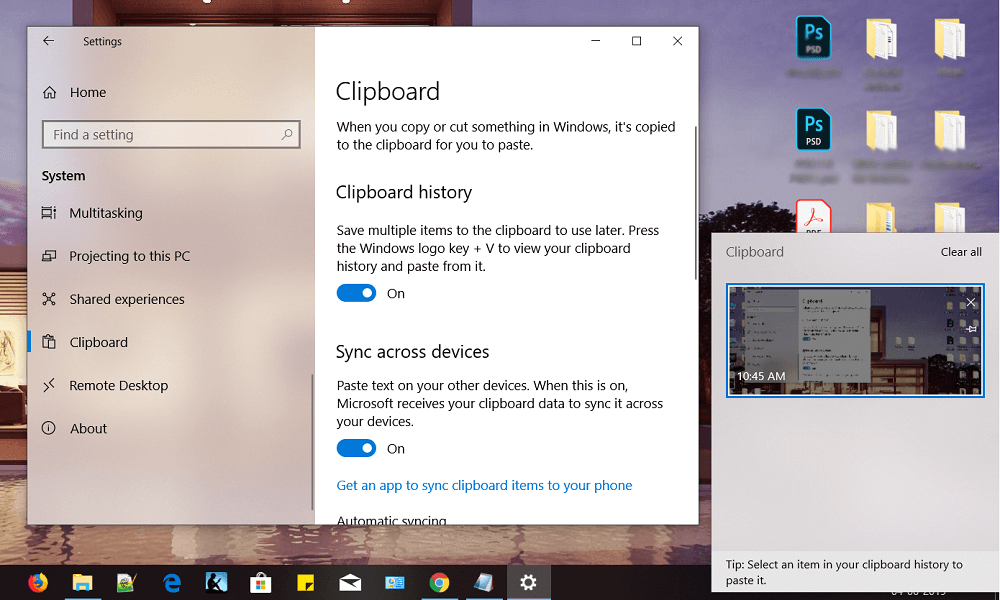
Como usar a nova área de transferência no Windows 10: As pessoas usam computadores para vários fins, como executar a Internet, escrever documentos, fazer apresentações e muito mais. O que quer que façamos usando computadores, usamos opções de recortar, copiar e colar o tempo todo. Por exemplo: Se estamos escrevendo qualquer documento, procuramos por ele na Internet e se encontramos algum material relevante, copiamos diretamente de lá e o colamos em nosso documento sem nos preocupar em escrevê-lo novamente em nosso documento.
Você já se perguntou o material que você copia da Internet ou de qualquer lugar para onde exatamente vai antes de colá-lo no local desejado? Se você está procurando por sua resposta, então a resposta está aqui. Ele vai para a área de transferência.
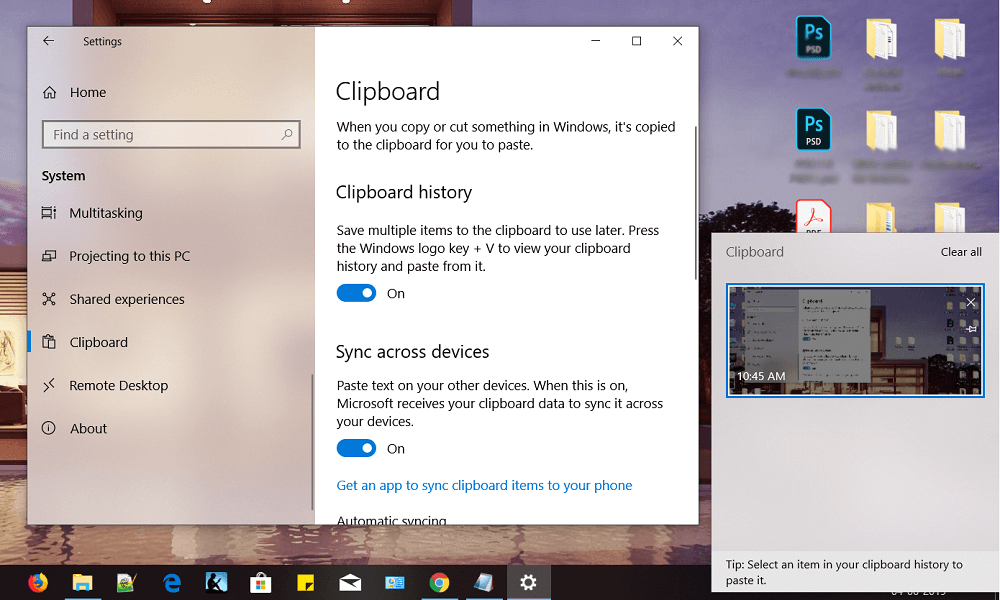
Área de transferência: A área de transferência é um armazenamento de dados temporário onde os dados são armazenados entre aplicativos usados por operações de recortar, copiar e colar. Ele pode ser acessado por quase todos os programas. Quando o conteúdo é copiado ou recortado, primeiro é colado na área de transferência em todos os formatos possíveis, pois até este ponto não se sabe qual formato será necessário ao colar o conteúdo no local desejado. Windows, Linux e macOS suportam uma única transação da área de transferência, ou seja, quando você copia ou recorta qualquer novo conteúdo, ele substitui o conteúdo anterior disponível na área de transferência. Os dados anteriores estarão disponíveis na área de transferência até que nenhum dado novo seja copiado ou cortado.
Conteúdo
- Como usar a nova área de transferência do Windows 10
- Como habilitar a nova área de transferência?
- Ativar a área de transferência usando as configurações do Windows 10
- Ativar a área de transferência usando o atalho
- Como sincronizar o novo histórico da área de transferência?
- Como limpar o histórico da área de transferência
- Como usar a nova área de transferência no Windows 10?
- Como desativar a nova área de transferência no Windows 10
Como usar a nova área de transferência do Windows 10
Certifique-se de criar um ponto de restauração caso algo dê errado.
A única transação da área de transferência suportada pelo Windows 10 tem muitas limitações. Estes são:
- Depois de copiar ou cortar o novo conteúdo, ele substituirá o conteúdo anterior e você não poderá mais colar o conteúdo anterior.
- Ele suporta a cópia de apenas um dado por vez.
- Ele não fornece interface para visualizar dados copiados ou cortados.
Para superar as limitações acima, o Windows 10 fornece a nova área de transferência que é muito melhor e útil que a anterior. Tem muitas vantagens sobre a área de transferência anterior, incluindo:
- Agora você pode acessar o texto ou as imagens que você cortou ou copiou para a área de transferência anteriormente, pois agora mantém os registros como histórico da área de transferência.
- Você pode fixar itens que cortou ou copiou com frequência.
- Você também pode sincronizar suas áreas de transferência em seus computadores.
Para usar esta nova área de transferência fornecida pelo Windows 10, primeiro você deve habilitá-la, pois esta área de transferência não está habilitada por padrão.
Como habilitar a nova área de transferência?
A nova área de transferência está disponível apenas em computadores com Windows 10 versão 1809 ou mais recente . Ele não está disponível em versões mais antigas do Windows 10. Portanto, se o Windows 10 não estiver atualizado, a primeira tarefa a ser feita é atualizar o Windows 10 para a versão mais recente.
Para habilitar a nova área de transferência, temos dois métodos:
1.Ative a área de transferência usando as configurações do Windows 10.
2.Ative a área de transferência usando o atalho.
Ativar a área de transferência usando as configurações do Windows 10
Para habilitar a área de transferência usando as configurações, siga as etapas abaixo:
1.Abra as configurações e clique em Sistema.
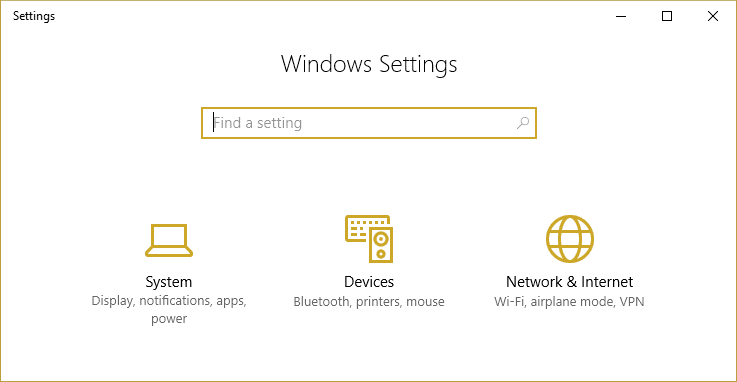
2.Clique em “ Área de transferência” no menu à esquerda.
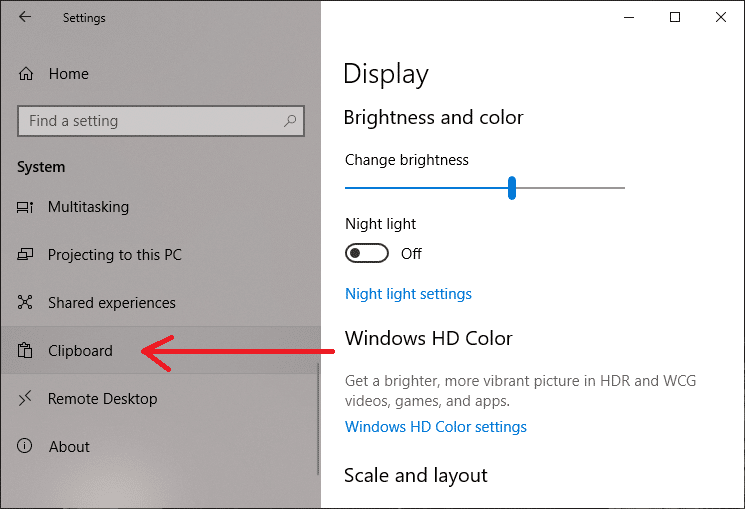
3. Ative o botão de alternância do histórico da área de transferência, conforme mostrado na figura abaixo.
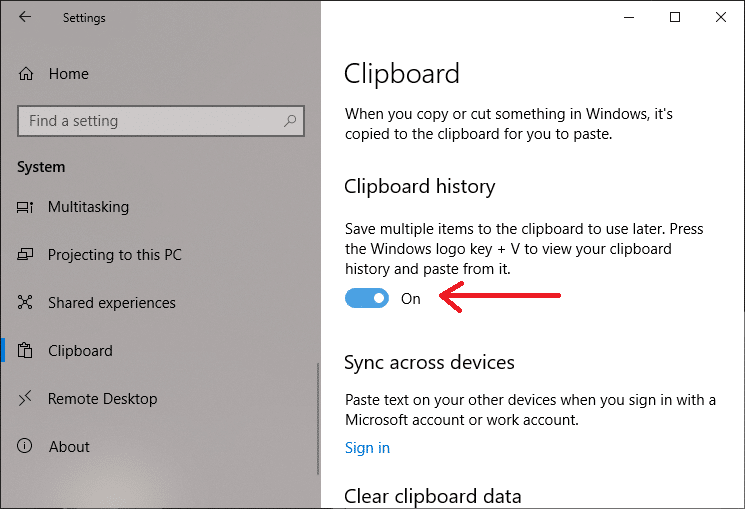
4.Agora, sua nova área de transferência está habilitada.
Ativar a área de transferência usando o atalho
Para habilitar a área de transferência usando o atalho do Windows, siga as etapas abaixo:
1. Use a tecla Windows + atalho V. A tela abaixo será aberta.
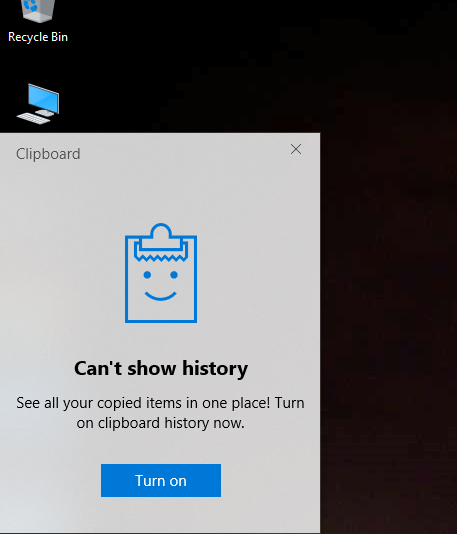
2.Clique em Ativar para ativar a funcionalidade Área de transferência.
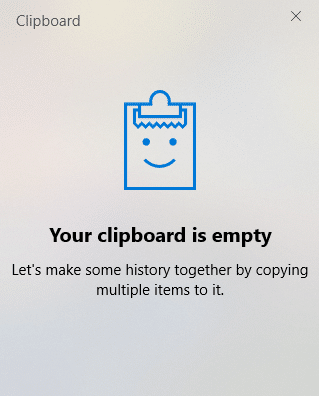

Depois de concluir as etapas acima, você pode começar a usar a nova área de transferência no Windows 10.
Como sincronizar o novo histórico da área de transferência?
Um dos melhores recursos fornecidos pela nova área de transferência é que você pode sincronizar os dados da área de transferência em todos os seus outros dispositivos e na nuvem. Para isso siga estes passos:
1.Abra Configurações e clique em Sistema como você fez acima.
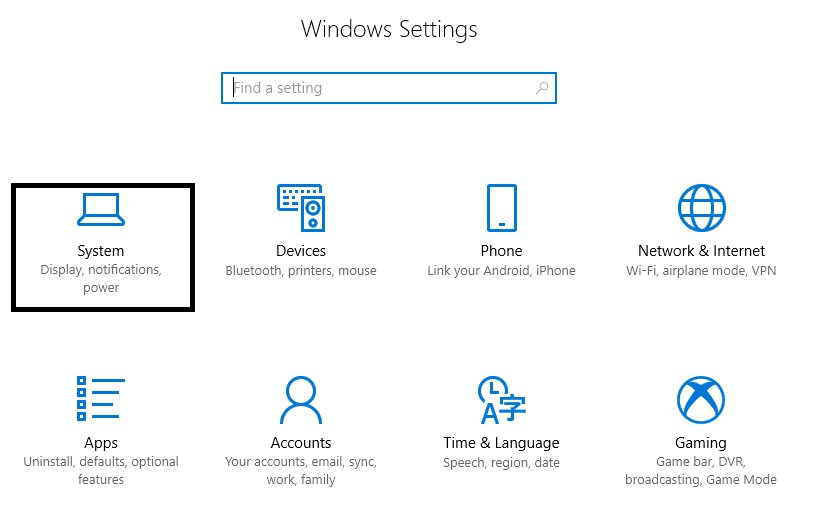
2. Em seguida, clique em Área de transferência no menu à esquerda.
3. Em Sincronizar entre dispositivos , LIGUE o botão de alternância.
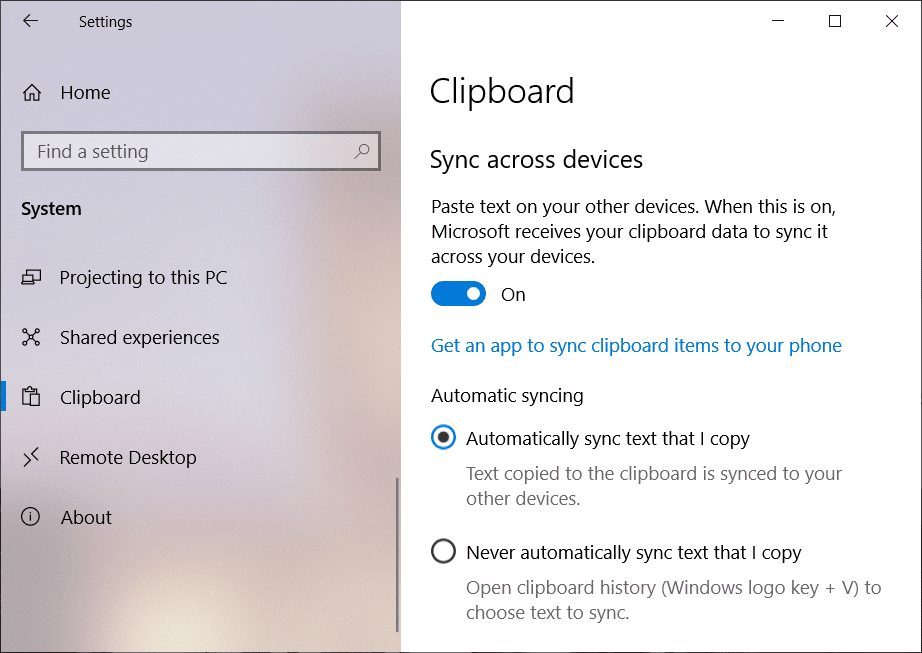
4. Agora você tem duas opções para sincronização automática:
a.Compartilhe automaticamente o conteúdo ao copiar: Ele compartilhará automaticamente todo o seu texto ou imagens, presentes na área de transferência, em todos os outros dispositivos e na nuvem.
b.Compartilhar conteúdo manualmente do histórico da área de transferência: permitirá que você selecione manualmente o texto ou as imagens que deseja compartilhar em outros dispositivos e na nuvem.
5. Escolha qualquer um deles clicando no botão de opção correspondente.
Depois de fazer isso conforme mencionado acima, seu histórico da área de transferência agora será sincronizado automaticamente em outros dispositivos e na nuvem usando as configurações de sincronização que você forneceu.
Como limpar o histórico da área de transferência
Se você acha que tem um histórico muito antigo da área de transferência salvo do qual não precisa mais ou deseja redefinir seu histórico, pode limpar seu histórico com muita facilidade. Para isso siga os passos abaixo:
1.Abra Configurações e clique em Sistema como você fez anteriormente.
2.Clique na área de transferência.
3. Em Limpar dados da área de transferência, clique no botão Limpar.
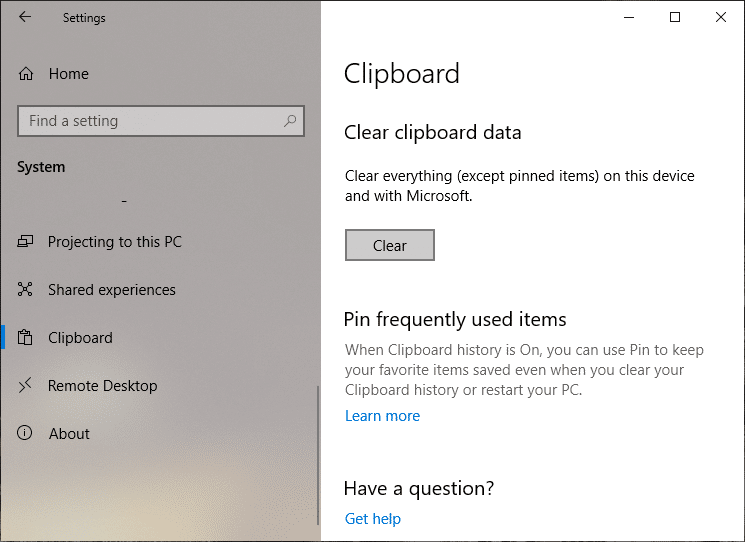
Siga as etapas acima e seu histórico será apagado de todos os dispositivos e da nuvem. Mas seus dados recentes permanecerão no histórico até que você os exclua manualmente.
O método acima removerá seu histórico completo e apenas os dados mais recentes permanecerão no histórico. Se você não deseja limpar o histórico completo e deseja remover apenas dois ou três clipes, siga as etapas abaixo:
1. Pressione a tecla Windows + atalho V. A caixa abaixo será aberta e mostrará todos os seus clipes salvos no histórico.
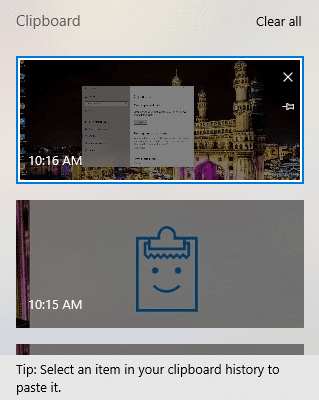
2.Clique no botão X correspondente ao clipe que deseja remover.
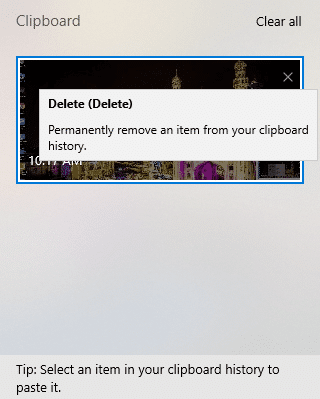
Seguindo as etapas acima, seus clipes selecionados serão removidos e você ainda terá acesso ao histórico completo da área de transferência.
Como usar a nova área de transferência no Windows 10?
Usar a nova área de transferência é semelhante a usar a área de transferência antiga, ou seja, você pode usar Ctrl + C para copiar o conteúdo e Ctrl + V para colar o conteúdo onde quiser ou pode usar o menu de texto do botão direito.
O método acima será usado diretamente quando você desejar colar o conteúdo copiado mais recente. Para colar o conteúdo presente no histórico siga os passos abaixo:
1.Abra o documento onde deseja colar o conteúdo do histórico.
2. Use a tecla Windows + atalho V para abrir o histórico da área de transferência.
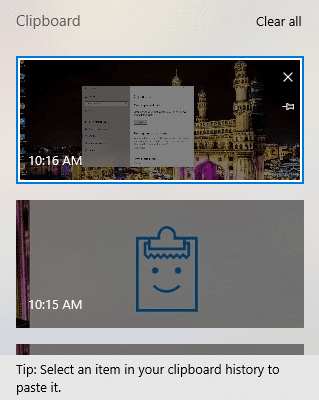
3. Selecione o clipe que deseja colar e cole-o no local desejado.
Como desativar a nova área de transferência no Windows 10
Se você achar que não precisa mais da nova área de transferência, poderá desativá-la usando as etapas abaixo:
1.Abra Configurações e clique em Sistema.
2.Clique na área de transferência.
3. Desative a chave de alternância do histórico da área de transferência , que você ativou anteriormente.
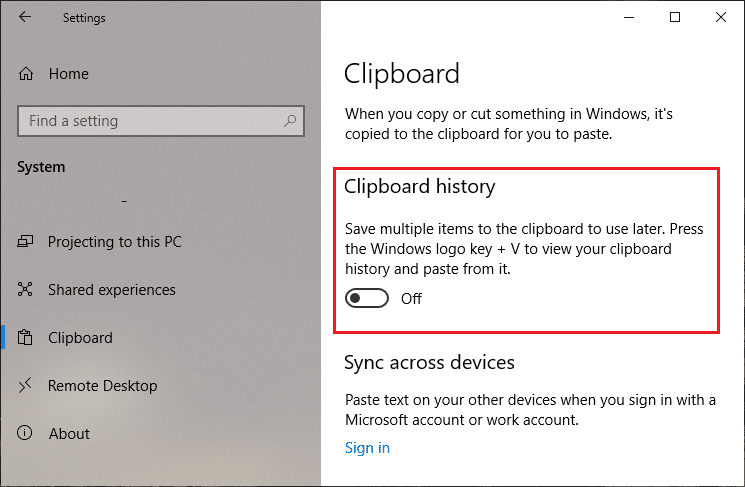
Seguindo as etapas acima, sua nova área de transferência do Windows 10 será desabilitada agora.
Recomendado:
- Transforme seu smartphone em um controle remoto universal
- Habilitar ou desabilitar o teclado virtual no Windows 10
- Corrigir Este aplicativo não pode ser executado no erro do seu PC no Windows 10
- Como fechar e excluir sua conta da Microsoft
Espero que este artigo tenha sido útil e agora você possa facilmente usar a nova área de transferência no Windows 10, mas se você ainda tiver alguma dúvida sobre este tutorial, sinta-se à vontade para perguntar na seção de comentários.
